Tạo đơn hàng
Tạo đơn hàng các giao dịch mua sắm sản phẩm, dịch vụ cho khách hàng một cách nhanh chóng theo mẫu đơn hàng có sẵn trên hệ thống.
Bước 1: Tạo đơn hàng
Để truy cập vào trang Tạo đơn hàng, chọn module Đơn hàng -> Thêm đơn hàng hoặc theo đường dẫn.

Bước 2: Nhập thông tin bán hàng

Tại giao diện Tạo đơn hàng, chọn Khách hàng cho đơn bán:

Nếu khách hàng tồn tại trong hệ thống, bạn có thể tìm kiếm khách hàng theo tên hoặc số điện thoại và chọn khách hàng tại danh sách.
Nếu khách hàng chưa tồn tại trong hệ thống, bạn nhập Tên và SĐT để tạo đơn hàng và đăng ký thành viên cho khách hàng. Nếu không nhập đơn hàng sẽ tạo cho khách lẻ.
Chọn Người bán hàng: chọn nhân viên trong danh sách nhân viên của cửa hàng.
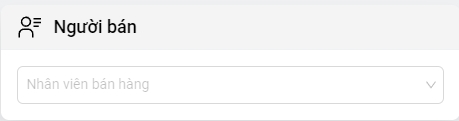
Chọn sản phẩm: Để chọn Sản phẩm, click vào ô Tìm kiếm sản phẩm và chọn sản phẩm.
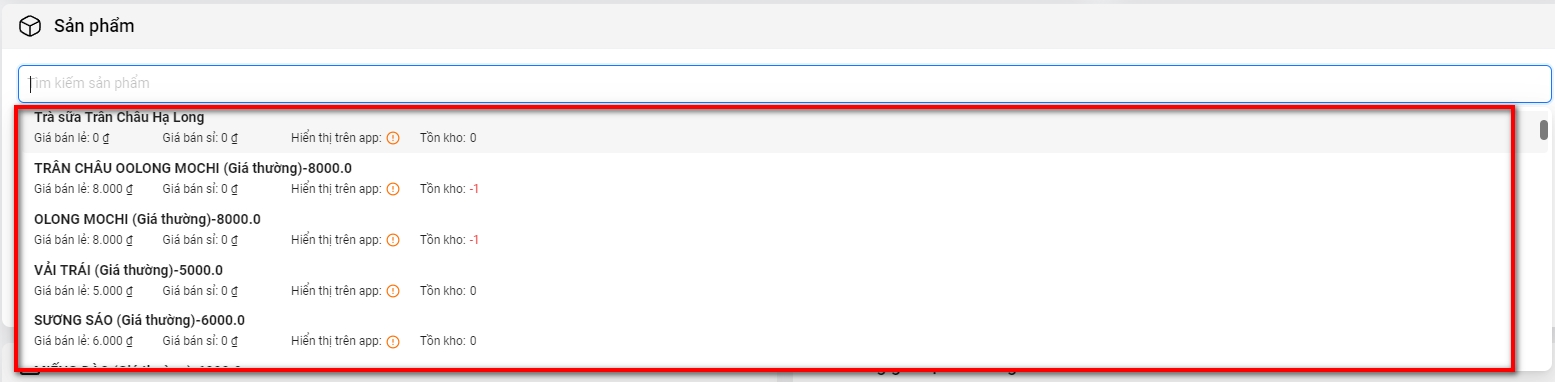
Danh sách sản phẩm đã chọn (2)
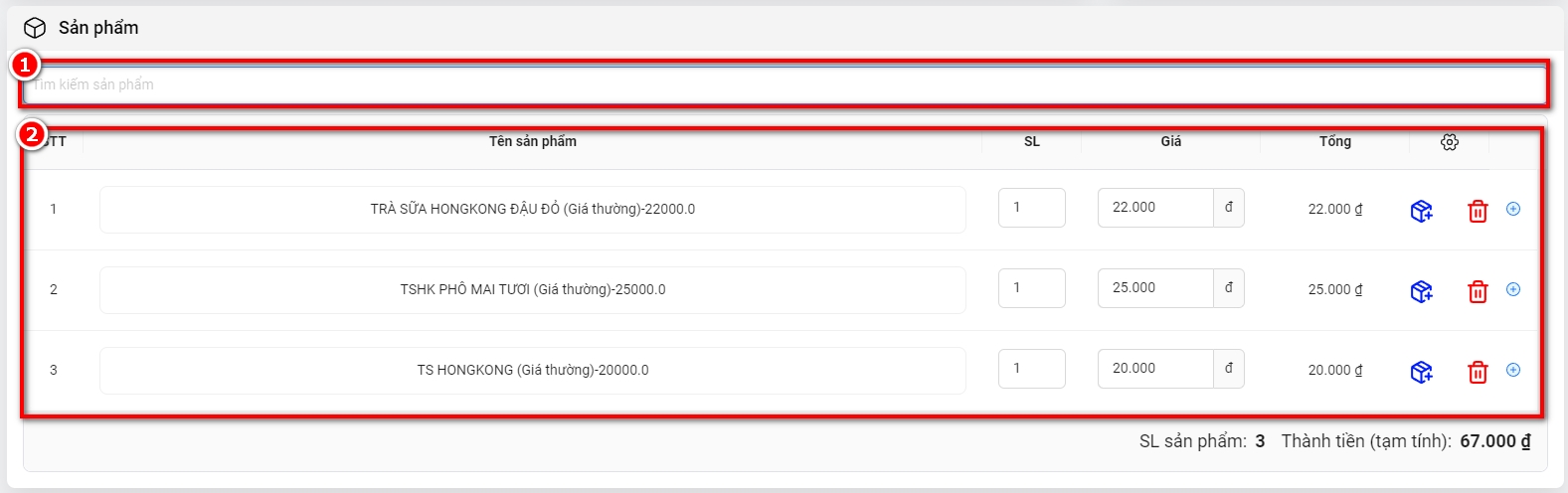
Thêm nhóm lựa chọn: Nếu sản phẩm có đi kèm với nhóm lựa chọn, hệ thống sẽ hiển thị popup cho phép chọn. Sau khi chọn xong, click vào nút ![]() để lưu lại hành động. Để chọn lại các lựa chọn bạn có thể click vào nút
để lưu lại hành động. Để chọn lại các lựa chọn bạn có thể click vào nút ![]() để chỉnh sửa.
để chỉnh sửa.

Thêm sản phẩm mua kèm: Nếu sản phẩm có cấu hình các sản phẩm được phép mua kèm, bạn có thể chọn vào nút ![]() để thêm các sản phẩm mua kèm.
để thêm các sản phẩm mua kèm.

Để xem các thông tin về Sản phẩm mua kèm và Nhóm lựa chọn, bạn có thể chọn vào nút ![]() để xem các thông tin chi tiết.
để xem các thông tin chi tiết.

Yêu cầu nhận hàng - Khuyến mãi

Yêu cầu nhận hàng
Hiện tại, Addy đang sử dụng 2 phương thức giao nhận:
Nhận hàng tại cửa hàng: Đối với phương thức này, bạn có thể Chọn thời gian nhận hàng.
Nhận hàng tại nhà: Thường áp dụng với khách hàng mua online, cần giao hàng.
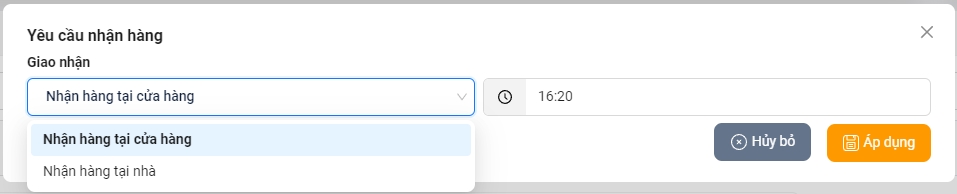
Nhập thông tin nhận hàng:
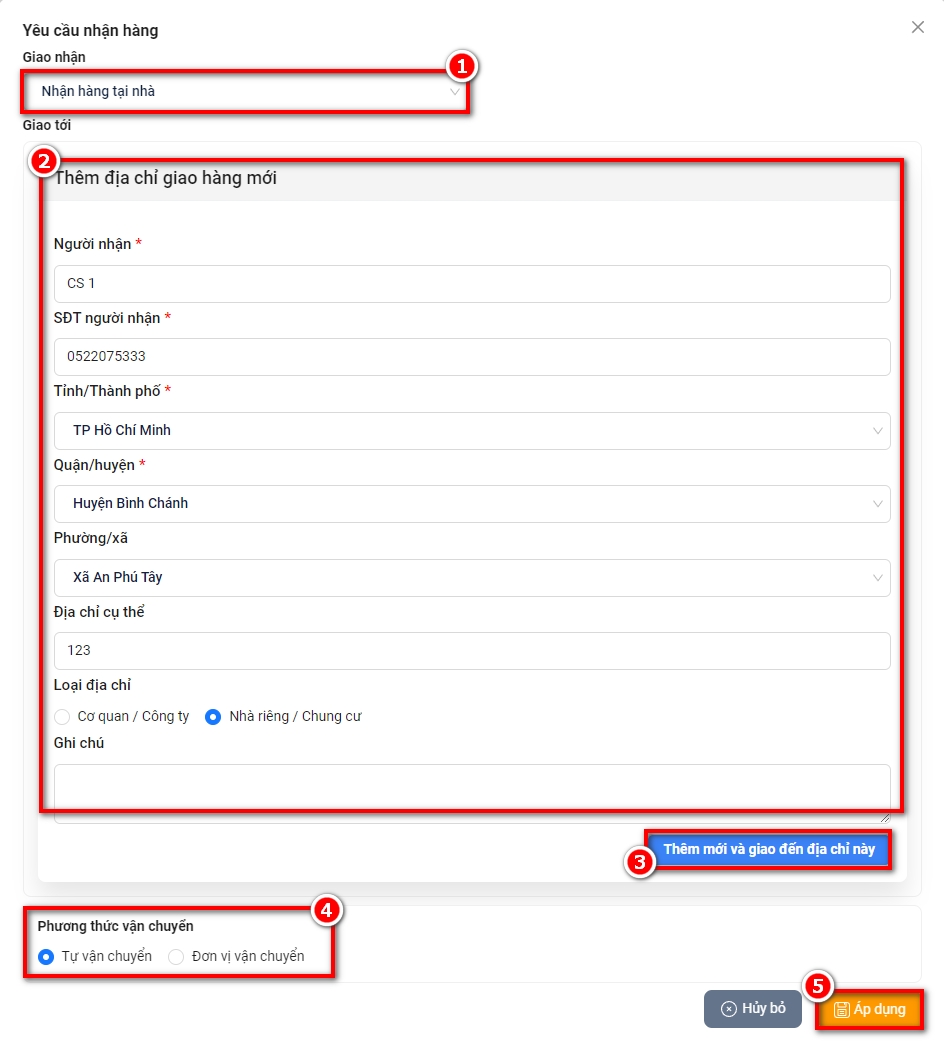
Trong phần Phương thức vận chuyển:
Tự vận chuyển: là tự thực hiện việc giao hàng cho khách hàng của mình, thay vì sử dụng các dịch vụ vận chuyển bên thứ ba.
Đơn vị vận chuyển: là giao hàng thông qua bên thứ 3.
Khuyến mãi.
Nhập mã Coupon(nếu có) hoặc áp dụng các chương trình khuyến mãi đang được triển khai.

(1) Nhập mã coupon: Nếu khách hàng có mã.
(2) Kiểm tra mã còn sử dụng được hay không
(3) Chọn khuyến mãi (nếu có)
(4) Áp dụng: Chọn để áp dụng mã coupon và chương trình khuyến mãi này cho đơn hàng
Thanh toán
Các hình thức thanh toán(1).
Cho phép thanh toán bằng tiền mặt
Thanh toán bằng chuyển khoản
Thanh toán Kết hợp tiền mặt và chuyển khoản

Quét QR thanh toán(2)
Nút Thanh toán sẽ chỉ hiển thị khi nhập đủ 2 thông tin: Tài khoản nhận và số tiền chuyển khoản

Bước 3: Hoàn tất đơn hàng
Kiểm tra thông tin đơn hàng và chọn để hoàn tất quá trình Tạo đơn hàng..
Last updated